Một chiếc thời khoá biểu đẹp không chỉ tạo động lực học tập, làm việc mà còn giúp cho bạn có cơ hội thoả sức sáng tạo theo sở thích của mình. Nếu bạn vẫn loay hoay chưa biết cách làm thời khoá biểu đẹp đây là cách làm thời khoá biểu bằng Canva siêu đỉnh dành cho bạn.
Tại sao chúng ta nên làm thời khóa biểu?
Thời khóa biểu là một công cụ giúp bạn quản lý thời gian cho công việc hoặc học tập một cách hiệu quả. Ai trong chúng ta cũng nên có một chiếc thời khóa biểu vì lợi ích mà nó mang lại:
Bạn đang đọc: Cách làm thời khoá biểu đẹp bằng Canva cực dễ
- Hình thành thói quen làm việc, học tập hiệu quả, kỷ luật, đúng giờ
- Duy trì sự cân bằng giữa công việc và cuộc sống
- Có trách nhiệm với thời hạn của bản thân
- Thúc đẩy sự phát triển bản thân, đặt mục tiêu cho tương lai
Ai cũng nên sắp xếp thời gian làm việc và sinh hoạt cho riêng mình, nhưng không phải ai cũng biết cách làm một chiếc thời khóa biểu đẹp, logic, vậy nên cũng theo dõi bài viết, để có thể làm việc thật hiệu quả nhé!
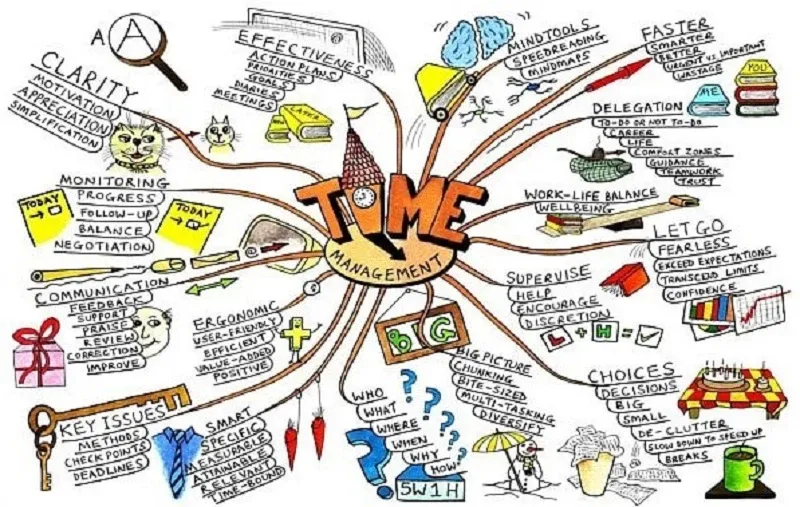
Cách làm thời khóa biểu đẹp bằng Canva
Bạn không phải là người nếu bạn không có nhiều thời gian rảnh hoặc bạn không phải là người khéo léo, thì hãy sử dụng ứng dụng Canva, để thử ngay cách làm thời khóa biểu đẹp cực dễ cho riêng mình.
Canva là gì?
Canva là một ứng dụng giúp bạn chỉnh sửa hình ảnh và thiết kế đồ hoạ dễ dàng, nhanh chóng trên cả máy tính và điện thoại. Nếu bạn là một người không có chuyên môn về thiết kế thì Canva chính là một sự lựa chọn tuyệt vời dành cho bạn với nguồn tài nguyên cực phong phú, thoải mái cho bạn sáng tạo.
Xem thêm: Hướng dẫn cách làm video trên Canva chi tiết, thành công 100%
Thực hiện các thao tác dưới đây để thử ngay cách làm thời khóa biểu đẹp bằng Canva nhé:
Bước 1: Truy cập vào Canva bằng đường link này.
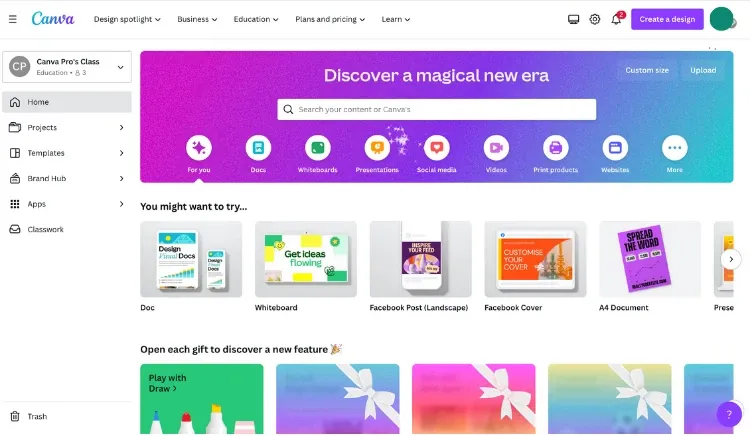
Bước 2: Chọn biểu tượng Mũi tên sang phải 3 lần, sau đó chọn mục Class Schedule.
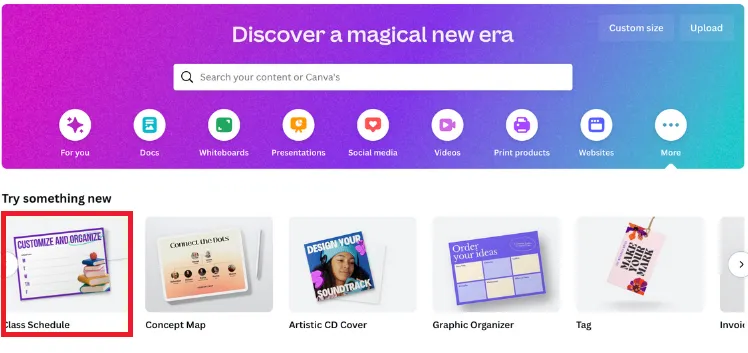
Bước 3: Một tab mới mở ra, với cực kì nhiều các template thời khóa biểu có sẵn và miễn phí, việc của bạn là chọn một template mà mình thích.
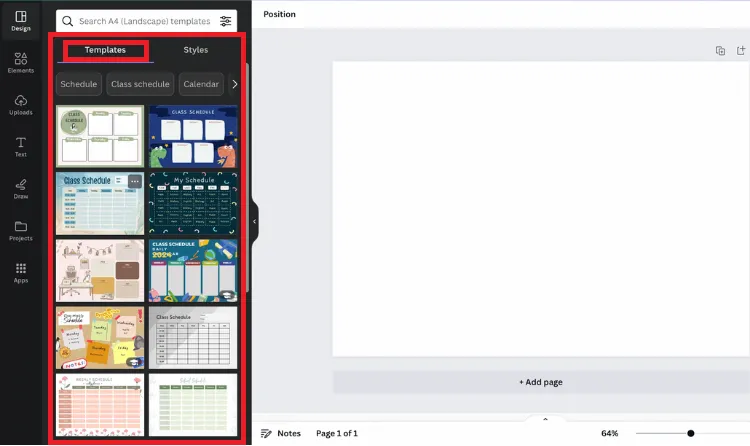
Bước 4: Tiến hành chèn nội dung thời khóa biểu của mình vào bằng cách chọn nút Text, chọn khung Add a heading sao cho phù hợp theo vị trí chữ mà bạn viết, sai đó tiến hành nhập dữ liệu vào.
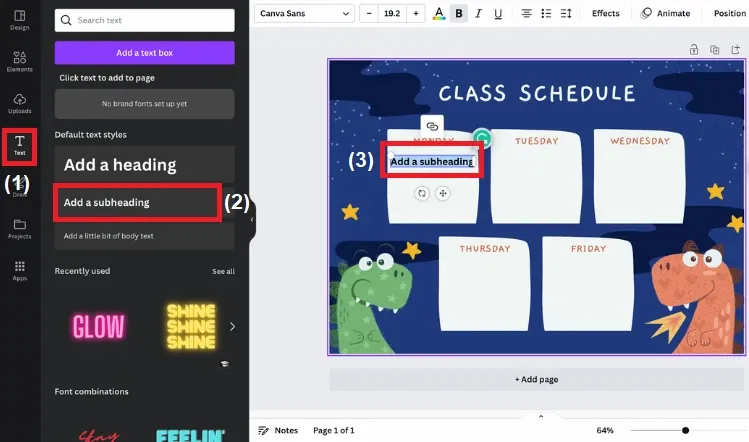
Bước 5: Sau khi đã nhập đầy đủ dữ liệu, bạn tiếp hành tải tệp về máy bằng cách chọn nút Share, chọn Download, chọn loại tệp dữ liệu mà mình mong muốn, chọn số trang chứa tệp mà bạn muốn tải về, cuối cùng nhấn Download để tải tệp về máy.
Tìm hiểu thêm: Cách tắt chế độ tai nghe trên điện thoại Samsung
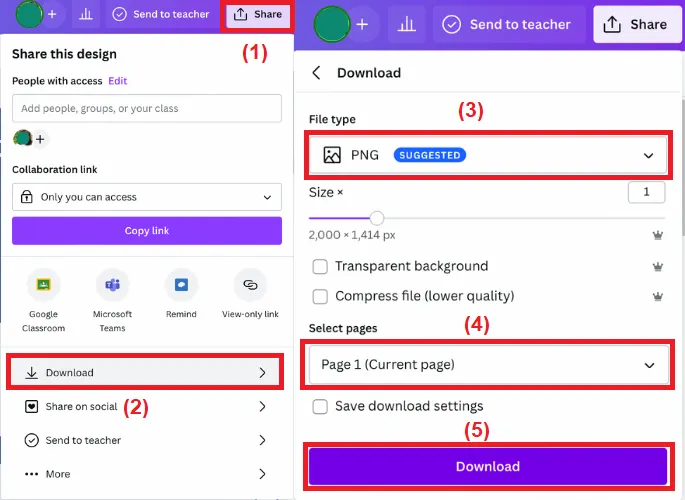
Như vậy bạn đã tạo được cho mình một chiếc thời khóa biểu đẹp mà không cần mất quá nhiều thời gian, đặc biệt là hầu như những Template của Canva đều là miễn phí.
Một số mẫu Thời khóa biểu đẹp của Canva
Cách làm thời khóa biểu đẹp bằng Canva chính là bạn phải kiên định và chọn được một chiếc template cho mình, vì trong bộ sưu tập của Canva có quá nhiều mẫu đẹp. Dưới đây là một số mẫu thời khóa biểu siêu xinh, miễn phí của Canva, cùng xem để tham khảo nhé:
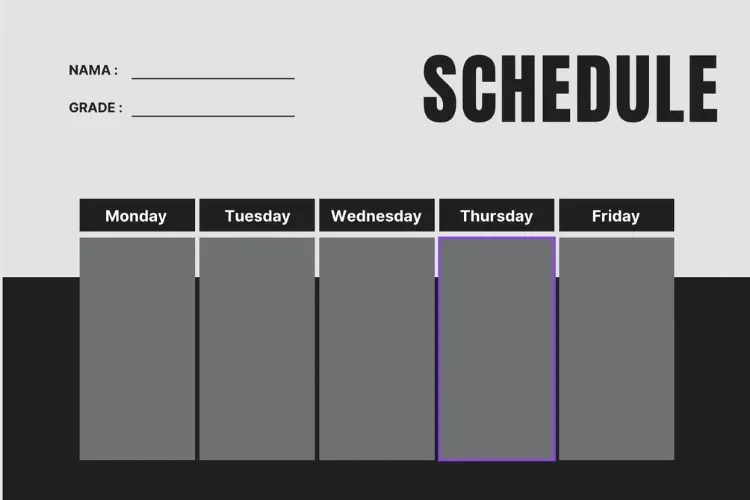
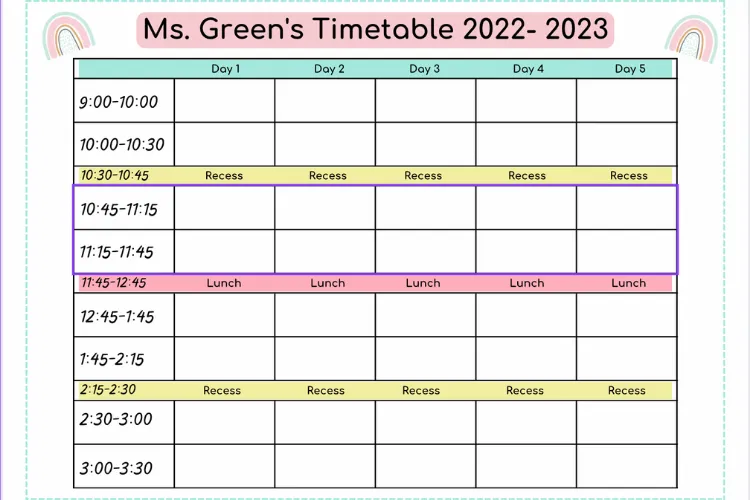
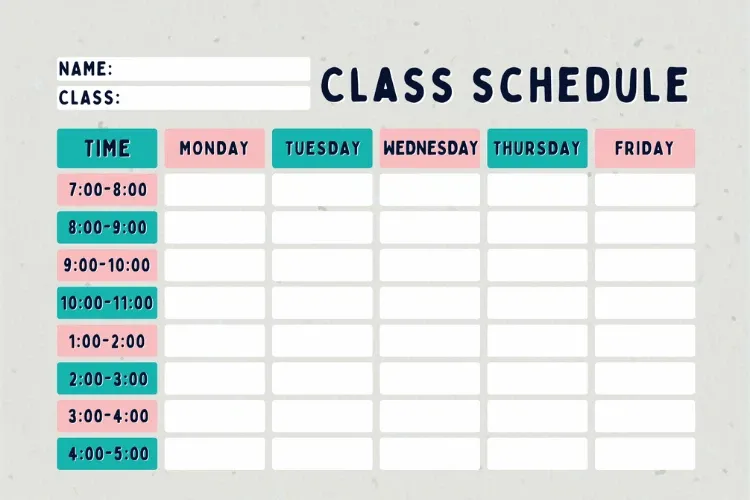
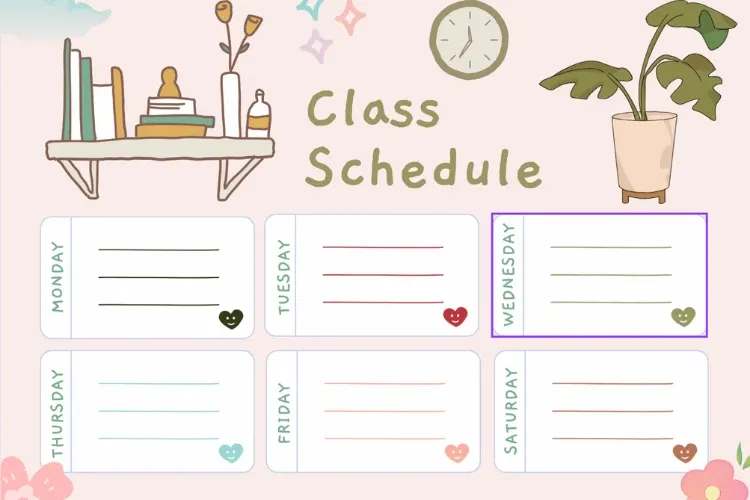
>>>>>Xem thêm: Cách nhận biết ứng dụng được tối ưu cho máy Mac trang bị bộ xử lý M1
Qua bài viết này, Blogkienthuc.edu.vn đã hướng dẫn bạn cách làm thời khóa biểu đẹp, miễn phí bằng Canva. Hi vọng bạn có thể áp dụng thành công nó vào mục đích sử dụng của mình. Blogkienthuc.edu.vn chúc bạn thành công!
Xem thêm:
- Cách tạo hình nền điện thoại bằng thời khóa biểu siêu độc đáo
- Cách tạo thời khóa biểu bằng Google Calendar trên điện thoại
